Учебник по настройке Azure Active Directory B2C для работы с WhoIAM
Из этого руководства вы узнаете, как настроить систему управления фирменной символикой WhoIAM (BRIMS) в своей среде и интегрировать ее с Azure Active Directory B2C (Azure AD B2C). Приложения и службы BRIMS развертываются в вашей среде. Они обеспечивают проверку пользователей с помощью голосовой связи, SMS и электронной почты. BRIMS работает с вашим решением для управления удостоверениями и доступом и не зависит от платформы.
Дополнительные сведения: WhoIAM, продукты и службы, фирменная система управления удостоверениями
Предварительные требования
Чтобы приступить к работе, вам потребуется:
Подписка Azure
- Если у вас ее нет, получите бесплатную учетную запись Azure.
- Клиент Azure AD B2C, связанный с вашей подпиской Azure
- Пробная учетная запись WhoIAM.
- Перейдите в WhoIAM и свяжитесь с нами, чтобы приступить к работе
Описание сценария
Интеграция с WhoIAM включает следующие компоненты.
- клиент Azure AD B2C — сервер авторизации, который проверяет учетные данные пользователя на основе настраиваемых политик, известный как поставщик удостоверений (IdP)
- Портал администрирования — для управления клиентами и их конфигурациями
- Служба API — предоставление различных функций через конечные точки
- Azure Cosmos DB — серверная часть для портала администрирования BRIMS и службы API
На следующей схеме показана архитектура реализации.
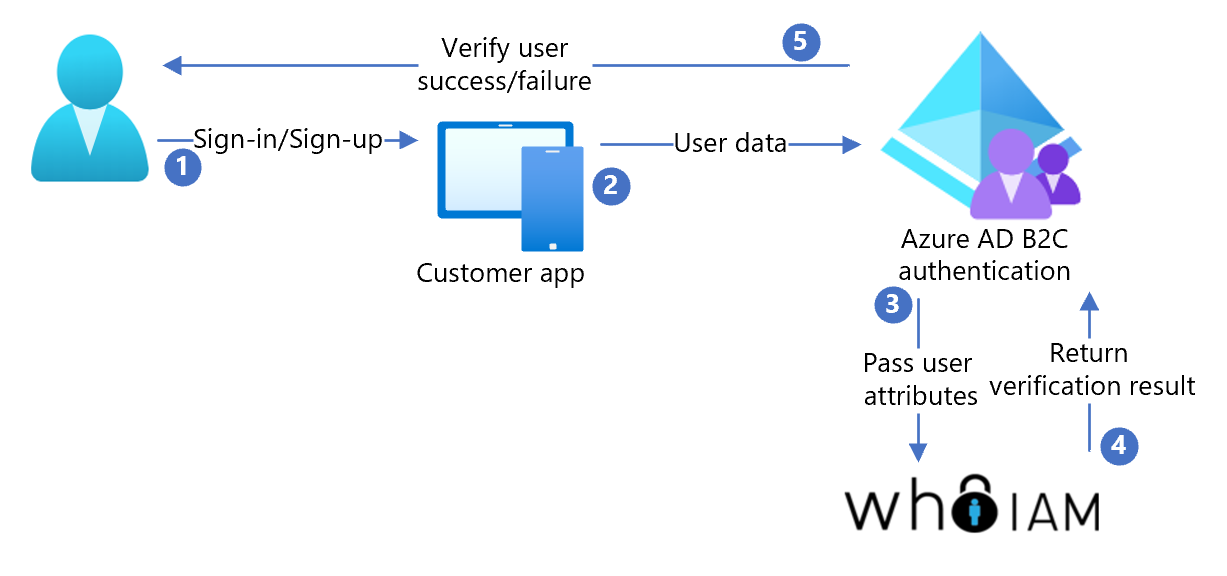
- Пользователь регистрируется или входит в систему, чтобы запросить приложение, которое использует Azure AD B2C в качестве поставщика удостоверений.
- Пользователь запрашивает проверку владения электронной почтой, телефоном или использует голос в качестве биометрической проверки.
- Azure AD вызовов B2C к службе API BRIMS и передачи атрибутов пользователя
- BRIMS взаимодействует с пользователем на своем языке
- После проверки BRIMS возвращает маркер Azure AD B2C, который предоставляет доступ или не предоставляет.
Регистрация с помощью WhoIAM
Обратитесь в WhoIAM и создайте учетную запись BRIMS.
Настройте следующие службы Azure:
- Key Vault: хранение паролей
- Служба приложений. Размещение служб API BRIMS и портала администрирования
- идентификатор Microsoft Entra: проверка подлинности пользователей с правами администратора на портале
- Azure Cosmos DB: хранение и извлечение параметров
- Обзор Application Insights (необязательно): войдите в API и портал.
Разверните API BRIMS и портал администрирования BRIMS в окружении Azure.
Следуйте указаниям в документации по настройке приложения. Используйте BRIMS для проверки удостоверений пользователей. Azure AD примеры настраиваемых политик B2C приведены в документации по регистрации BRIMS.
Дополнительные сведения о WhoIAM BRIMS см. в документации по WhoIAM, свяжитесь с нами.
Тестирование потока пользователя
- Откройте клиент Azure AD B2C.
- В разделе Политики выберите Identity Experience Framework.
- Выберите созданный SignUpSignIn.
- Выберите Выполнить поток пользователя.
- В поле Приложение выберите зарегистрированное приложение (например, JWT).
- URL-адрес ответа: выберите URL-адрес перенаправления.
- Выберите Выполнить поток пользователя.
- Завершение процесса регистрации
- Создайте учетную запись.
- После создания атрибута пользователя вызывается служба BRIMS.
Совет
Если поток не завершен, убедитесь, что пользователь сохранен в каталоге.